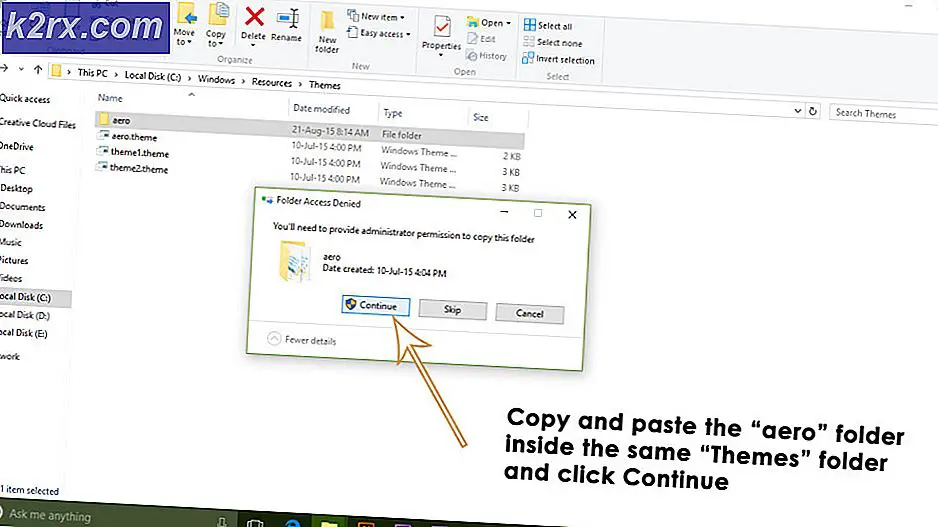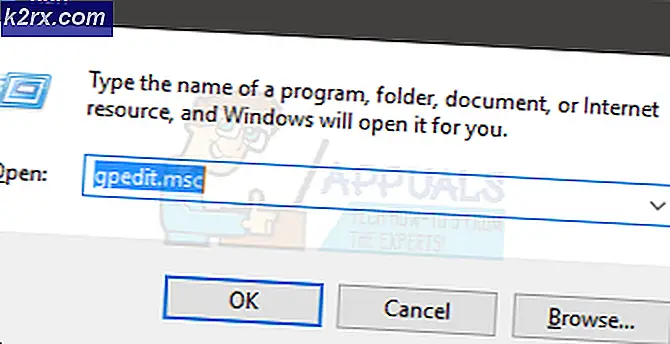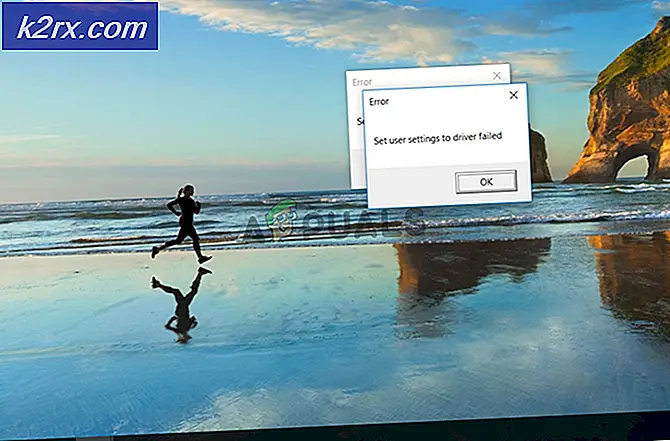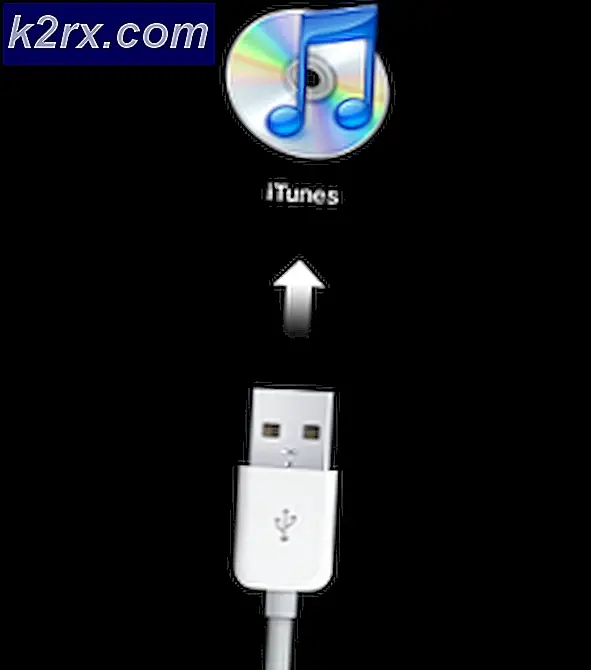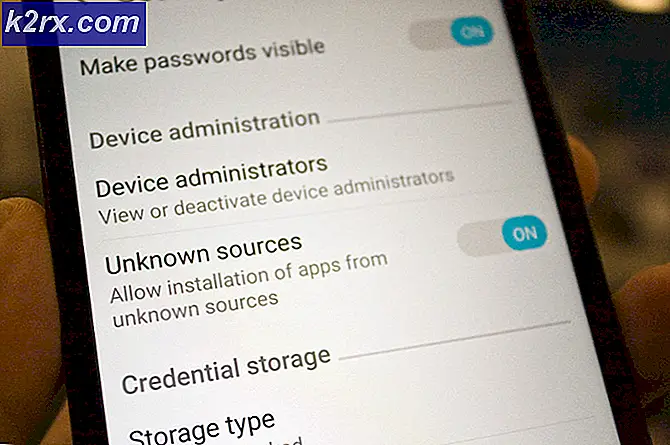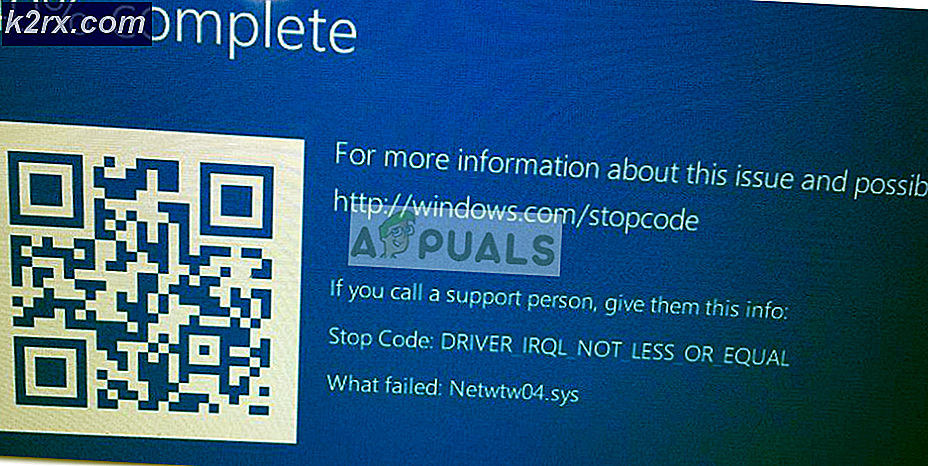Sådan udskiftes PowerShell med kommandoprompt i opdateringen af Windows 10 Creators
Windows 10-skaberne Opdater dyser Kommandoprompt som Windows 10 standard kommando shell og erstatter det med Windows PowerShell. I et forsøg på at give alle Windows 10-brugere den absolut bedste kommandolinieoplevelse, har Microsoft erstattet Kommandoprompt med Windows PowerShell i begge sine tilfælde i WinX-menuen (den menu, der dukker op, når du højreklikker på Start- knappen eller tryk på Windows Logo- tasten + X ) og i den sammenhængsmenu, der vises, når du højreklikker på en mappe eller drev i File Explorer .
Den aktuelle højreklikke kontekstmenu har nu en mulighed, der læser Open PowerShell-vinduet her i stedet for en, der læser Open Command Prompt her. På den lyse side er Windows PowerShell en langt mere avanceret kommandostyring sammenlignet med Kommandoprompt, og ifølge Microsoft er det også meget bedre, og brugere kan udføre de samme kommandoer, der kan køres på Command Prompts på Windows PowerShell. Men nogle specifikke kommandoer kræver, at .exe- suffixet i slutningen for Windows PowerShell skal genkende dem (f.eks. SC- kommandoen), og så er der nostalgifaktoren, som de fleste Windows-brugere foretrækker kommandoprompt over Windows PowerShell.
Heldigvis for brugere, der meget hellere vil have kommandoprompt som deres de facto-kommando skal, er det helt muligt (og faktisk ret nemt) at genoprette kommandoprompt til sit retmæssige sted i WinX-menuen og kontekstmenuen i Windows 10 Creators Update.
Sådan udskiftes PowerShell med kommandoprompt i WinX-menuen
Udskiftning af begge forekomster af Windows PowerShell i WinX Menu med Command Prompt, som det plejede at være i alle tidligere Windows 10-builds, er ret simpelt. Alt du skal gøre er at:
PRO TIP: Hvis problemet er med din computer eller en bærbar computer / notesbog, skal du prøve at bruge Reimage Plus-softwaren, som kan scanne lagrene og udskifte korrupte og manglende filer. Dette virker i de fleste tilfælde, hvor problemet er opstået på grund af systemkorruption. Du kan downloade Reimage Plus ved at klikke her- Åbn startmenuen .
- Klik på Indstillinger .
- Klik på Tilpasning .
- Klik på proceslinjen i venstre rude i vinduet.
- Find og deaktiver kommandopromptet Udskift med Windows PowerShell i menuen, når jeg højreklikker på startknappen eller tryk på Windows-tasten + X ved at fjerne afkrydsningsfeltet i boksen ud for det.
- Gem dine ændringer.
Sådan erstattes PowerShell med kommandoprompt i kontekstmenuen
Udskiftning af Windows PowerShell med kommandoprompt i mappen og drev kontekstmenuen er på den anden side en smule sværere, da det kræver en lille registreringsdatabase redigering. Sådan går det med processen:
- Åbn startmenuen .
- Søg efter notesblok .
- Højreklik på søgeresultatet med titlen Notepad og klik på Kør som administrator .
- Indsæt følgende tekst i blankt forekomst af Notesblok :
- Tryk på Windows Logo- tasten + S.
- Åbn rullemenuen foran Gem som type: og klik på Alle filer for at vælge den.
- Navngiv filen, hvad du vil, men husk at give den .REG filtypen. Hvis du f.eks. Navngiver det, vil det fungere fint.
- Naviger til, hvor du vil have filen gemt, og klik derefter på Gem .
- Naviger til, hvor du gemte filen, find den og dobbeltklik på den for at køre den og få den nødvendige registreringsdatabase redigering lavet. Hvis det er nødvendigt for at bekræfte din handling i en popup, gør du det.
Alternativt kan du opnå det samme resultat ved blot at downloade denne fil og derefter udføre trin 9 . Når registreringsdatabasen er blevet foretaget, vil en valgmulighed, der læser Åbn kommandovindue her, blive tilføjet til mappen og drev kontekstmenuen, og denne mulighed åbner et kommandopromptvindue i det angivne drev eller bibliotekssti, når du klikker på.
PRO TIP: Hvis problemet er med din computer eller en bærbar computer / notesbog, skal du prøve at bruge Reimage Plus-softwaren, som kan scanne lagrene og udskifte korrupte og manglende filer. Dette virker i de fleste tilfælde, hvor problemet er opstået på grund af systemkorruption. Du kan downloade Reimage Plus ved at klikke her